Download Article
Download Article
It’s great that the Notes app on iPhone and iPad allows you to lock certain notes to keep them private. You can set a separate password for the Notes app that is different from your Apple ID password. However, if you forget your password, you will be locked out of your locked notes. Is there anything you can do? This wikiHow article teaches you what your options are if you forget a Notes password on iPhone or iPad.
-

Yes, but it will not apply to notes that are already locked. When you lock a note in the Notes app, you are required to use the password that was set when the note was locked to regain access to the note. While you can reset your Notes password in the Settings menu, this will only apply to new notes going forward. You will not be able to use the new password to unlock notes that were locked prior to resetting your password.[1]
Advertisement
-

Unfortunately, you cannot reset the password for locked notes. You cannot use your Apple ID to reset the password for locked notes, and Apple cannot help you retrieve your old password.
-

Yes, you can use both Face ID and Touch ID to unlock a locked note. As long as you have not updated your Face ID or Touch ID settings or turned off Face ID or Touch ID in the Settings menu, you can use both Face ID and Touch ID to unlock a locked note. To do so, make sure you are using the device the note was composed and locked from. Tap the notes you want to view and then place your finger on the Home button for Touch ID or hold your iPhone up to your face for Face ID.
- If you are able to gain access to a locked note using Face ID or Touch ID, it is recommended that you copy the contents of each locked not to a new unlocked note. Once you reset your Notes password, you lock those notes using the new password.
Advertisement
-

Yes, if you created a password in the Settings menu. When you create a password in the Settings menu, it gives you the option to enter a password hint. It will display the password hint if you enter the password incorrectly while trying to view a locked note.
- If you locked a note from within the Notes app, it does not give you the option to enter a password hint. However, you can reset these passwords from within the Settings menu.
-

You can use the following steps to reset your Notes password. Again, this will only apply to new notes going forward. You will still need your old password in order to gain access to notes that were locked prior to resetting your password. Use the following steps to reset your Notes password:
- Open the Settings app.
- Scroll down and tap Notes.
- Tap Password.
- Tap iCloud or On my iPhone.
- Tap Reset Password at the bottom.
- Enter your Apple ID password.
- Enter your new password and verify it.
- Enter a password hint you can use to remember your password.
- Tap Done.
Advertisement
Add New Question
-
Question
Is there any way to get into locked Notes when I can’t remember the password?

Go to Settings > Notes > Password. Tap Reset Password. Enter your Apple ID password. Then tap Reset Password again. Enter your new password and password hint.
Ask a Question
200 characters left
Include your email address to get a message when this question is answered.
Submit
Advertisement
Thanks for submitting a tip for review!
About This Article
Thanks to all authors for creating a page that has been read 47,990 times.
Is this article up to date?
✏️ Нам пишут:
Нашел старую заметку на iPhone, пароль от которой давным-давно забыл. Можно ли как-то открыть эту заметку и получить её содержимое?
Несколько лет назад купертиновцы добавили возможность защищать важные заметки на iPhone и Mac при помощи пароля. Для этого пользователь должен придумать специальный код, который может отличаться от кода разблокировки гаджета.
Через определенное время такой код можно легко забыть, а доступ к заметкам может быть потерян.
Как в iOS произвести сброс пароля заметок
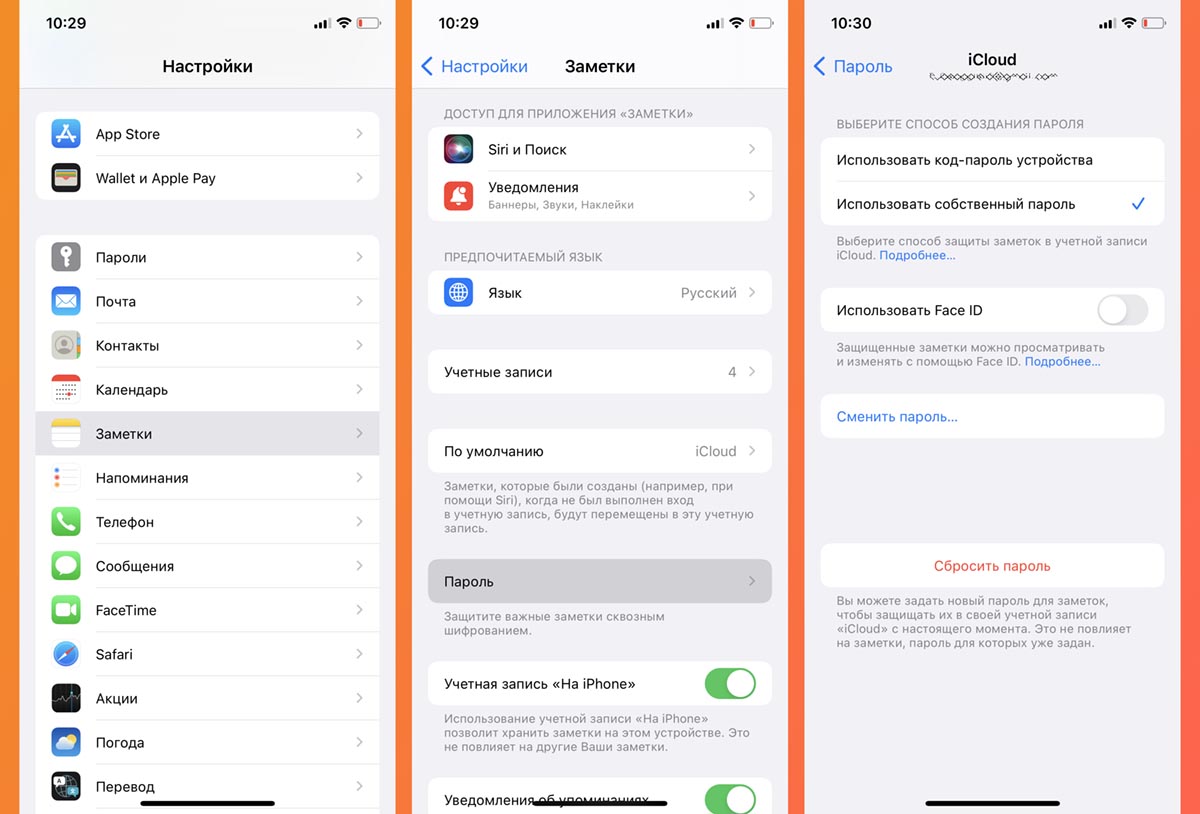
На такой случай предусмотрен специальный механизм сброса пароля.
1. Перейдите в Настройки – Заметки – Пароль.
2. Активируйте опцию Сбросить пароль.
3. Потребуется ввести пароль от учетной записи Apple ID и придумать новый код доступа для защищенных заметок.
Если ваши заметки находятся в папке На iPhone/На iPad, их нужно предварительно перенести в папку iCloud, чтобы иметь возможность произвести сброс при помощи Apple ID.
Этим способом получится произвести сброс пароля, который устанавливался через вашу учётку. Не получится открыть общую заметку, пароль на которую устанавливал другой пользователь.
← Вернуться в раздел помощь
Не нашли то, что искали?
Apple Notes позволяет защитить свои заметки паролем или биометрическими данными для предотвращения несанкционированного доступа. Таким образом, вам нужно либо ввести свой пароль, либо пройти аутентификацию с помощью Touch ID / Face ID, чтобы получить доступ к заблокированным заметкам.

Что делать, если вы защищали свои заметки паролем на своем iPhone, iPad или Mac, и что, если вы забыли пароль Notes? Очевидно, вы не сможете получить к ним доступ. Apple также не сможет помочь вам восстановить доступ к вашим заблокированным заметкам.
Хотя Notes предлагает подсказку, которая поможет вам запомнить пароль при вводе неправильного пароля, она будет работать только в том случае, если вы установите надежную подсказку при настройке пароля Notes.
К счастью, вы можете сбросить свой пароль Notes, чтобы обезопасить создаваемые вами заметки в дальнейшем. Кроме того, если вы включили биометрию, вы можете восстановить содержимое своих заметок и переместить их в новую заметку, чтобы не потерять свои ценные данные.
Возможность восстановления данных из заблокированных заметок возможна только в том случае, если вы включили Touch ID или Face ID во время установки пароля Notes. Ведь даже если вы забыли свой пароль Notes, ваша биометрия может спасти вас, аутентифицируя вас даже без пароля.
Выполните следующие действия, чтобы восстановить данные из заблокированных заметок:
- Запустите приложение Notes.
- Откройте заблокированную заметку, содержимое которой вы хотите восстановить.
- Кликните значок замка в правом верхнем углу или нажмите Просмотреть заметку.
- Аутентифицируйте себя с помощью Touch ID или Face ID, в зависимости от того, что поддерживается на вашем устройстве.
- Оказавшись внутри заметки, выберите и скопируйте все ее содержимое.
- Вернитесь на домашнюю страницу Notes и нажмите значок новой заметки в правом нижнем углу, чтобы создать новую заметку.
- Вставьте содержимое, которое вы скопировали из заблокированной заметки.
Теперь вы можете заблокировать эту заметку с помощью нового пароля, который вы можете создать, следуя инструкциям в следующем разделе.
Примечание: Даже если у вас включена биометрия, вы все равно не сможете изменить свой пароль Notes, так как он требует вашего текущего пароля, прежде чем вы сможете изменить его на новый.
Как сбросить забытый пароль Notes на iPhone
Независимо от того, включена ли биометрия для вашего пароля Notes и есть ли у вас доступ к содержимому заблокированных заметок, вы можете сбросить забытый пароль Notes, выполнив несколько простых действий.
Для этого вам понадобится только ваша учетная запись Apple ID. Держите свой пароль Apple ID под рукой, чтобы вы могли войти в свою учетную запись и выполнить следующие действия, чтобы сбросить пароль Notes с его помощью:
- Открытым Настройки.
- Перейти к Заметки -> Пароль.
- Коснитесь Сбросить пароль.
- Введите свой пароль Apple ID на следующем экране и нажмите OK.
- В подсказке с вопросом, уверены ли вы, что хотите сбросить пароль, нажмите кнопку «Сбросить пароль» для подтверждения.
- Введите новый пароль против пароля поля на Set Password экрана. Повторно введите тот же пароль в Verify поле, а также.
- Добавьте к своему паролю подсказку, которая поможет вам его запомнить.
- Нажмите Готово, чтобы сохранить изменения.
Теперь все ваши будущие заметки, которые вы создаете в будущем, можно заблокировать с помощью этого пароля. Так что обязательно запомните это и используйте надежный пароль. Кроме того, в качестве резервной копии — чтобы вы могли получить доступ к содержимому своих заметок, даже если снова забудете пароль — обязательно включите биометрическую разблокировку (Touch ID или Face ID).
В любой момент в будущем, если вы вспомните свой старый пароль и сможете с его помощью разблокировать свои заметки, вы увидите Обновить пароль подсказка, дающая вам возможность обновить все заметки, используя исходный пароль, чтобы использовать новый пароль.
Нажмите «Обновить», чтобы использовать новый пароль для всех заблокированных заметок. Нажмите «Нет», чтобы отказаться и продолжить использование старого пароля для заметок, созданных до сброса пароля.
Успешный сброс забытого пароля Notes
Люди часто забывают свои пароли. Хотя Apple не позволяет вам восстановить доступ к вашим заблокированным заметкам — чей пароль вы забыли — вы можете сбросить забытый пароль и создать новый, чтобы заблокировать новые заметки на вашем iPhone или iPad, используя это руководство; не говоря уже о том, что если у вас включена биометрия, вы можете получить доступ к заблокированным заметкам и восстановить их данные.
В дальнейшем в качестве меры предосторожности обязательно запишите свой пароль Notes. Хороший способ сделать это — сохранить его в хранилище диспетчера паролей.
Как и Apple, я защищаю свою конфиденциальность и не против сделать дополнительный шаг для защиты моей личной информации. Хотя иногда есть и обратная сторона моей собственности, именно тогда, когда я забыл свой пароль для заметки.
Заметки были моим приложением для сохранения важной информации, такой как пароли, данные учетной записи и история транзакций, среди прочего. И почему бы и нет, ваши заметки можно синхронизировать по всей экосистеме Apple; Кроме того, вы можете заблокировать свои заметки с помощью пароля на вашем iPhone и Mac.
Однако проблема возникает, когда вы забыли пароль для заметки, а вопрос с подсказкой бесполезен. К счастью, есть способ восстановить забытый пароль Notes на iOS и Mac. Я стал жертвой одного из таких случаев, и именно это я и сделал.
Как разблокировать заметки, когда вы забыли пароль на iPhone, iPad и Mac
К сожалению, если ваши заметки защищены паролем, вы не сможете восстановить доступ к заблокированным заметкам, пока не запомните пароль. Даже если вы создадите новый пароль, он будет применяться только к новым заметкам, а старый останется недоступным.
К счастью, я использовал устройство с Touch ID и смог восстановить свою важную информацию из заметок.
Быстрые ссылки:
- Как восстановить заблокированные заметки, используя Touch ID / Face ID на устройстве iOS
- Как сбросить пароль забытых заметок на iPhone и iPad
- Как сбросить пароль забытых заметок на Mac
Как восстановить заблокированные заметки с помощью Touch ID на устройстве iOS
Шаг 1. Откройте приложение Notes на вашем устройстве и нажмите, чтобы открыть заметку, которую вы хотите разблокировать .
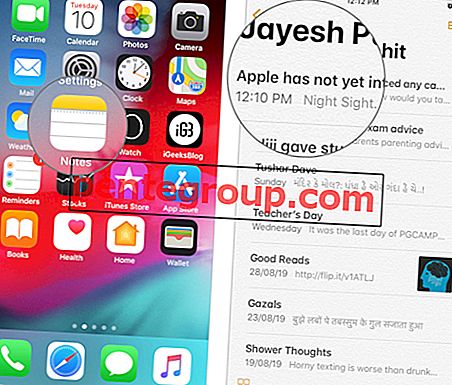
Шаг 2. Нажмите на просмотр заметки . Когда в диалоговом окне появится запрос на ввод пароля, введите Touch ID или Face ID .

Шаг 3. После открытия скопируйте содержимое заметки и нажмите «<(Назад)», чтобы выйти из заметки.

Шаг № 4. Нажмите на значок « Создать заметку» в правом нижнем углу и вставьте содержимое в новую заметку и сохраните новую заметку.

Шаг № 5. Повторите шаги # 1 – # 4 для всех заблокированных заметок, которые вы хотите восстановить.
После этого выполните следующие шаги, чтобы сбросить пароль для заметок.
Обратите внимание, что это решение работает только для iPhone или iPad с Touch ID или Face ID или Mac с Touch Bar или кнопкой питания Touch ID . Другим ограничением является то, что ваш Touch ID или Face ID должен был быть активирован как пароль ранее. Я очень сожалею о потере ваших данных, если ни одно из этих условий не будет выполнено.
Как сбросить пароль забытых заметок на iPhone и iPad
Шаг 1. Откройте приложение « Настройки» на устройстве iOS и нажмите « Заметки».

Шаг 2. Нажмите на пароль и выберите опцию сброса пароля .

Шаг 3. В диалоговом окне будет запрошен ваш пароль Apple ID, введите пароль и нажмите « ОК».

Шаг № 4. Затем снова нажмите « Сбросить пароль», введите новый пароль и подсказку к паролю и нажмите « Готово», чтобы завершить процесс.

Как сбросить пароль забытых заметок на Mac
Шаг 1. Откройте приложение Notes на вашем Mac.

Шаг 2. Нажмите « Заметки» в меню и выберите « Настройки».

Шаг 3. Нажмите на Сбросить пароль .

Шаг № 4. Нажмите кнопку ОК, чтобы подтвердить сброс пароля.

Шаг № 5. В диалоговом окне будет запрошен пароль iCloud, введите пароль и нажмите « ОК».

Шаг № 6. Нажмите « Сбросить пароль» для подтверждения смены пароля .

Шаг № 7. Теперь введите новый пароль, который вы хотите сохранить, и подсказку для пароля, а затем нажмите « Установить пароль».

Вот как это делается, ребята!
Подписание
С отличными функциями обеспечивается лучшая защита и небольшие неудобства. Приложение Notes использует единый пароль для всех ваших заметок на всех ваших устройствах. Таким образом, если вы забыли пароль, вы будете заблокированы все свои заметки со всех ваших устройств.
Хотя невозвратность – это отличная особенность, когда речь идет о безопасности, для нас, к сожалению, мы забываемы. Однако теперь с помощью Touch ID и Face ID эта проблема также решена. Вот еще несколько замечательных функций, которые вы должны проверить.
Похожие сообщения:
- Как найти / просмотреть сохраненные пароли в Safari на iPhone и iPad
- Как защитить паролем папки на Mac
- Забыли пароль Mac? Вот три способа сбросить его
- Как разрешить Safari сохранять пароли для сайтов на iPhone и iPad
Честно говоря, Apple всегда даст мне повод влюбиться в устройства Apple. Что вы думаете об этом? Вы когда-нибудь так застревали? Поделитесь своими мнениями и отзывами с нами на наших страницах в Facebook, Twitter и Instagram. Чтобы получить больше подобных взломов и обновлений в экосистеме Apple, загрузите наше приложение для iOS.
Многие владельцы iPhone и iPad используют пароль для защиты своих заметок. Но поскольку приложение «Заметки» использует пароль, который отличается от кода разблокировки устройства, его легко забыть или потерять (я сам уже успел забыть пароль, благо спасает Touch ID). В этом случае необходимо сбросить пароль на заметки в iOS, чтобы иметь возможность установить новый. И не забыть его.
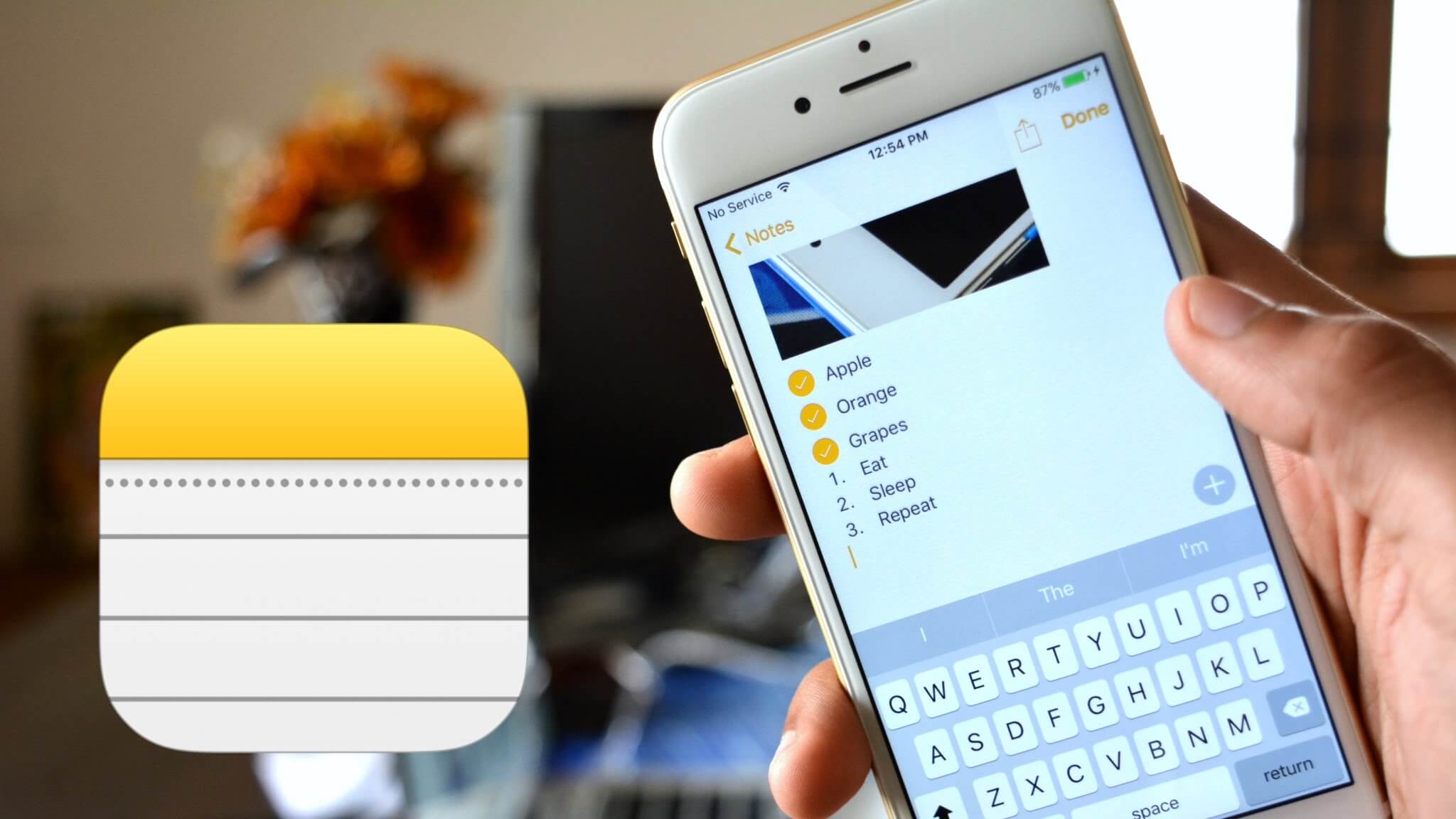
Чтобы сбросить пароль от заметок на iOS, зайдите в «Настройки», далее раздел «Заметки». Здесь в меню «Пароль» вы увидите кнопку «Сбросить пароль». Она нам и нужна. Сбросьте старый пароль и установите новый.
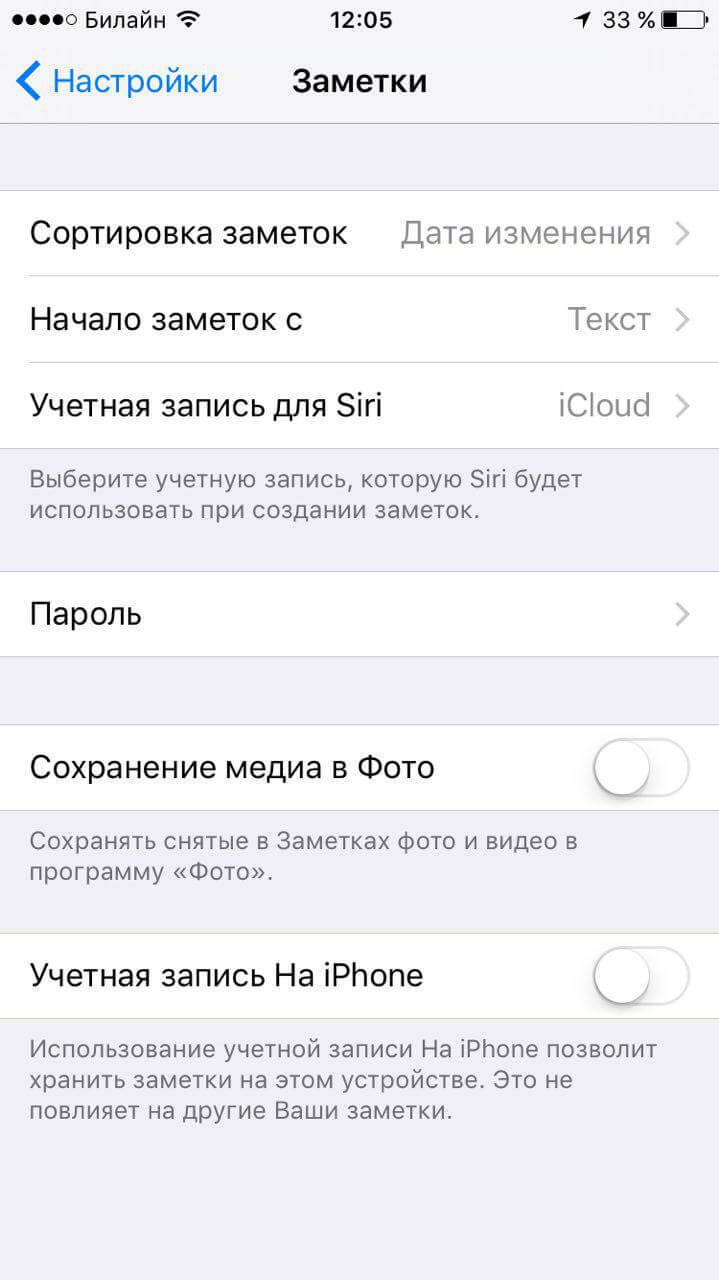
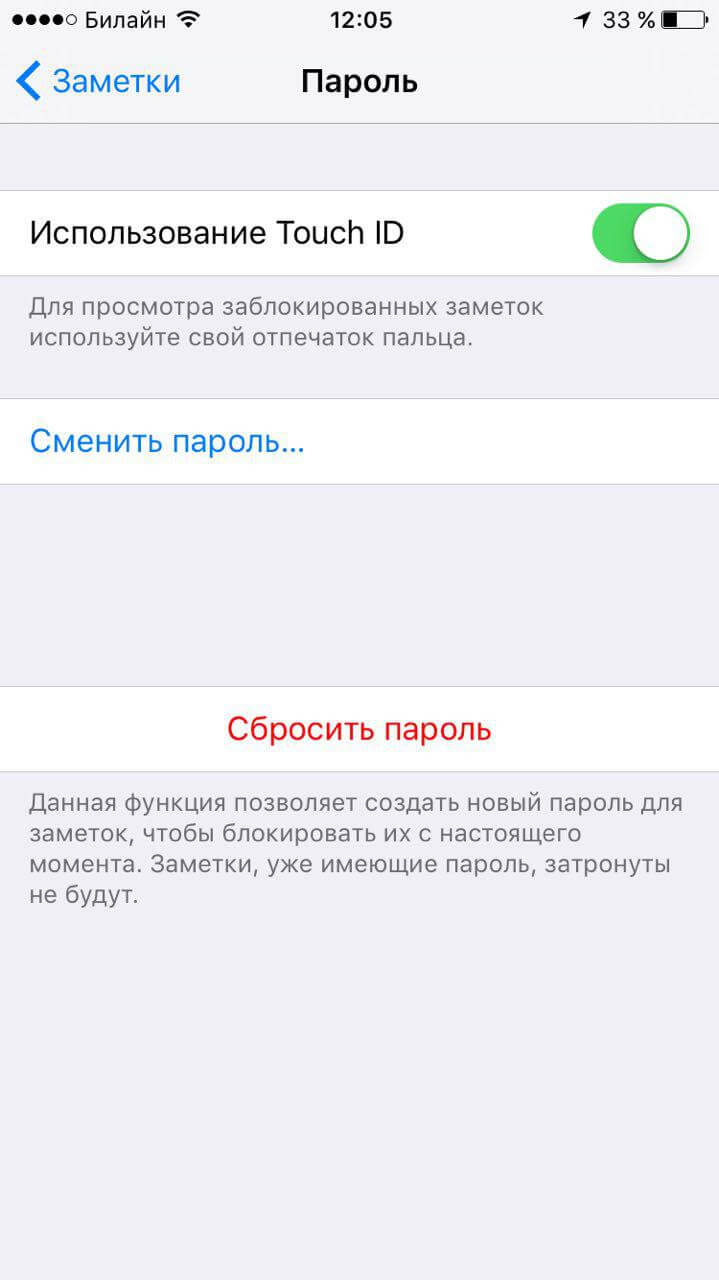
Разумеется, старые заметки затронуты не будут, иначе это был бы идеальный способ открыть ваши секреты кому угодно. Зато новые записи вы уже сможете создавать с паролем, который знаете. Будьте внимательны: если вы используете заметки iCloud, новый пароль будет установлен на всех устройствах, в том числе компьютере Mac.
Способ «взломать» пароль на старых заметках без ввода защищающего их пароля пока не обнаружили.
